
Minecraft é um videogame de construção muito popular entre os jovens. Assim, você pode criar um mundo do seu jeito, com um sistema de conquistas, ou seja, objetivos diferentes. Além disso, o jogo se concentra no destruição e colocação de blocos. E como todos os jogos; Sempre queremos ver tudo mais de perto por causa disso; você pode atualmente ampliar o Minecraft.
Por outro lado, você pode jogar assim online ou você pode baixá-lo em seu computador, laptop, tablet e Telefone. Se você é um fã deste incrível mundo virtual, certamente já se perguntou como pode aumentar o zoom no Minecraft; e é que, esta característica é muito necessária para podermos ter um melhor desenvolvimento. Bem, neste post vamos explicar passo a passo como fazer isso.
Baixe mods para zoom no Minecraft
O Minecraft permite que os jogadores criem fazendas ou ambientes de maneiras diferentes. Com esses blocos você pode encontrar diferentes elementos como minerais, troncos, pedras e você pode transportá-los de um lugar para outro. Na verdade, esses diferentes materiais que se encontram em aldeias, templos marítimos ou pirâmides, precisam da exploração ou quebra dos blocos.
Para isso, você vai precisar ampliação, para fazer uma escavação perfeita dos diferentes materiais. Infelizmente, o zoom não vem no jogo. Aqui, é quando devemos instalar um mod; no Minecraft, existem muitos tipos de mods. Então, você se pergunta quais são os melhores mods que posso baixar e instalar no Minecraft?
Existem mods para todos os tipos de coisas; de mods para trollar seus amigos e fazer trolls épicos no Minecraft, para mods mais complexos para ter Minecraft em 4K ou Super Minecraft.
Mas para ativar o zoom, você deve baixar o mod OptiFine. Para fazer isso, você deve ir para os diferentes fóruns do Minecraft e pesquisar Modos do Minecraft. Em seguida, acesse o link de Download e baixe a extensão de arquivo .zip.
Você também precisará baixar outro aplicativo chamado Magic Launcher. Você também encontrará isso nos fóruns do Minecraft; em seguida, escolha um instalador adequado para o seu computador. Deve-se notar que se você tiver o Forge instalado, não será possível fazer o download do Magic Launcher; você só pode instalar o mod, usando o método Forge.
Configurações de pasta mod
Depois de baixe os mods, abra a pasta do Minecraft. Para fazer isso, você deve localizar e acessar a pasta .minecraft no seguinte caminho C: Users (USER) AppData Roaming minecraft. Se você tiver problemas para encontrar a pasta, vá para Iniciar ou Windows e na barra de pesquisa digite Minecraft e clique.
Então vá para propriedades e selecione para abra o local. Em seguida, você deve criar uma nova pasta para colocar os mods e dar a ela o nome que desejar. Em seguida, cole o arquivo .zip que você baixou anteriormente, junto com o mod OptiFine.
Finalmente, configurar e executar o Magic Launcher. Para fazer isso, execute o arquivo .exe no Magic Launcher e você encontrará a tela ali, que é a principal. Clique no botão Configurar e no botão Novo, e nomeá-lo Minecraft OptiFine.
Então você clica CERTO. Então, no botão Adicionar, clique; Isso pode ser encontrado na janela de configuração. Então, na pasta que você criou para o mod, clique em Abrir; selecione a caixa ao lado da opção para OptiFine, Clique em aceitar e pronto.
Entre no jogo Minecraft para ampliar
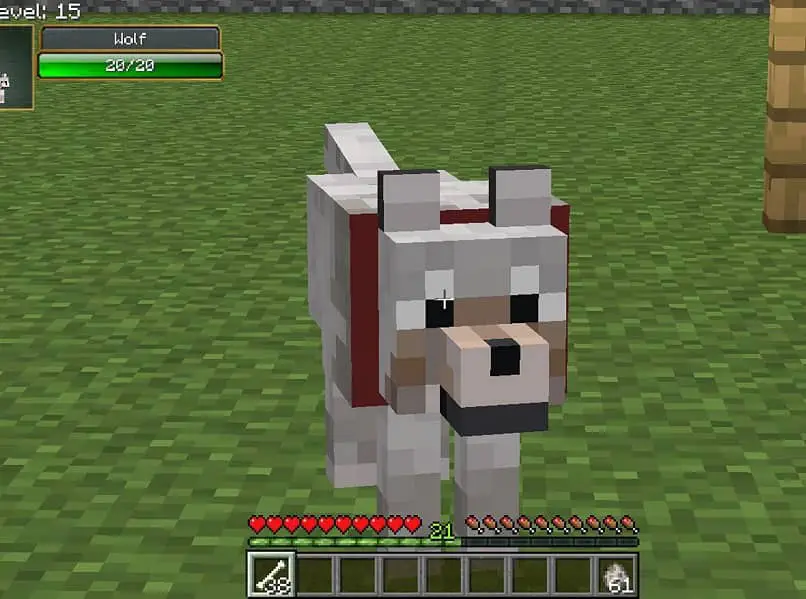
Entre no jogo Minecraft e comece o jogo como sempre e comece a jogar. Para aumentar o zoom, basta pressionar a tecla Ctrl e, desta forma, você pode aumentar o zoom quando precisar. Ao pressionar, notaremos como o Zoom é ativado no jogo.
Agora, toda vez que queremos ver algo de perto no Minecraft, simplesmente pressionamos a tecla e o zoom é ativado, assim tão fácil. Deve-se observar que você pode executar os mesmos procedimentos para instalar qualquer um dos outros mods, usando o Magic Launcher.
Se você gostou desta informação e tem sido útil, compartilhe com sua família e amigos. E diga-nos o que você acha deste truque para Minecraft.